Come aprire il pannello di controllo di Configuration Manager in Windows
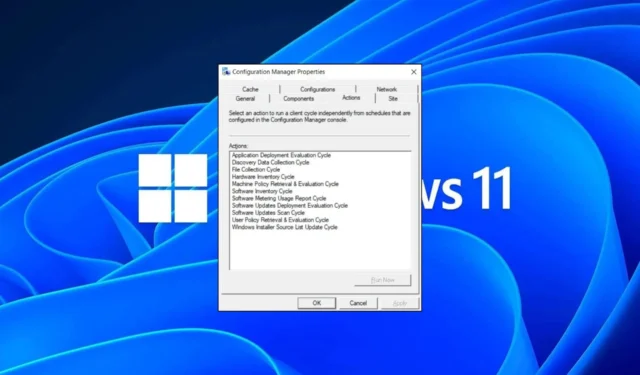
Viene anche chiamata console SCCM nelle versioni precedenti di Windows. Quindi, se vedi il termine usato in modo intercambiabile, significa la stessa cosa. Ecco come accedere a questa funzione in Windows.
SCCM funziona con Windows 11?
SCCM è l’acronimo di System Center Configuration Manager, una suite software di gestione del sistema sviluppata da Microsoft.
È comunemente noto come ConfigMgr. ConfigMgr offre un controllo centralizzato sulla distribuzione del software a utenti o dispositivi. Questo per testare nuove build software e aggiornare il software esistente sui computer degli utenti attraverso la rete.
Puoi anche usarlo per creare un’infrastruttura di gestione comune per la tua organizzazione. Ciò ti consentirà di gestire server, workstation, laptop, desktop, dispositivi mobili e altre risorse IT da un’unica console.
Altre caratteristiche chiave includono:
- Gestisci utenti e dispositivi : puoi creare e gestire nuovi utenti e gruppi , modificare quelli esistenti o eliminarli. È inoltre possibile distribuire applicazioni a utenti o gruppi di utenti.
- Gestisci impostazioni client : è possibile selezionare gli anelli di distribuzione che controllano la velocità con cui i client installano gli aggiornamenti software e altre modifiche. È inoltre possibile modificare se i client richiedono password o hanno un accesso limitato alla rete.
- Configurazione delle impostazioni di conformità : le impostazioni di conformità aiutano gli amministratori a garantire che i client soddisfino requisiti specifici controllando quali configurazioni sono consentite sui client, ad esempio quale software possono eseguire oa quali file possono accedere.
- Creare punti di distribuzione : è possibile creare punti di distribuzione dal Pannello di controllo di Configuration Manager per distribuire il contenuto in locale ai computer tramite Internet prima di installarlo nei computer degli utenti.
Ti consente di gestire software, hardware e impostazioni utente/dispositivo tra i computer della tua organizzazione senza doverlo fare per i singoli dispositivi.
La console supporta Windows 11 e qualsiasi nuova versione ogni volta che è disponibile. Tuttavia, quando il supporto di una versione termina, non sarà più compatibile con SCCM.
Come posso accedere a Configuration Manager in Windows 11?
1. Utilizzare il menu Start
- Fare clic sulla Windowschiave e fare clic su Impostazioni.
- Digita Console di Configuration Manager nella barra di ricerca, quindi premi Enter per aprire la console di SCCM. In alternativa, puoi cercare Microsoft Endpoint Manager e trovare la console di Configuration Manager elencata sotto le relative opzioni.
2. Utilizzare il Pannello di controllo
- Premi il Windows tasto, digita Pannello di controllo nella barra di ricerca e fai clic su Apri .
- Cerca Configuration Manager , quindi fai clic per aprire.
Se non trovi il Configuration Manager, probabilmente non lo hai installato. È anche possibile che la versione installata sia incompatibile con il tuo sistema operativo.
Come trovo il Pannello di controllo di Configuration Manager nella mia versione di Windows?
Se stai cercando il pannello di controllo di Configuration Manager, dovrai trovare la versione corretta di Windows in esecuzione sul tuo computer. La versione di Windows deve far parte del sistema operativo supportato per l’esecuzione della console di Configuration Manager .
Una volta soddisfatto questo prerequisito, puoi andare avanti e installarlo. Tuttavia, nelle versioni disponibili, la posizione di ConfigMgr varia a seconda della versione di Windows in uso.
Poiché è stato rinominato da SCCM a Configuration Manager, controlla i nomi. Le versioni precedenti potrebbero ancora fare riferimento a SCCM e al più recente Configuration Manager.
Si consiglia di utilizzare l’ultima versione. È stato potenziato con più funzionalità e integrazioni, come Microsoft Intune, semplificando altre attività. Ad esempio, ora puoi gestire i dispositivi mobili utilizzando la soluzione MDM nel nuovo ConfigMgr.
Mandaci un commento in basso per ulteriori pensieri.
Lascia un commento